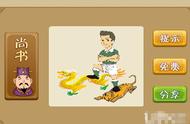在Excel中复制带有公式的单元格时,可以通过以下方法确保公式也被复制过来:
1. **选择单元格或单元格区域**:使用鼠标拖拽选择你想要复制的单元格或单元格区域。
2. **复制单元格**:
- 可以使用快捷键`Ctrl + C`来复制选中的单元格。
- 或者,右击选中的单元格,在弹出的菜单中选择“复制”。
- 另外,还可以点击“开始”选项卡下的“复制”按钮(或“粘贴”按钮旁边的下拉箭头,然后选择“复制”)。
3. **粘贴单元格**:
- 将光标移动到你想要粘贴单元格的位置,然后使用快捷键`Ctrl + V`来粘贴。
- 或者,右击目标位置,在弹出的菜单中选择“粘贴”。
- 同样,你也可以点击“开始”选项卡下的“粘贴”按钮(或“粘贴”按钮旁边的下拉箭头,然后选择“粘贴”)。
当你进行复制和粘贴操作时,Excel默认会保留源单元格中的公式。这意味着,如果你复制了一个包含公式的单元格,然后粘贴到其他位置,粘贴后的单元格也会保留原始的公式,而不是公式的计算结果。
请注意,如果你在复制单元格后粘贴时使用了“粘贴特殊”选项,可能会提供更多的粘贴选项,如“公式”、“值”、“格式”等。选择“公式”选项将只粘贴公式,而不会粘贴公式的计算结果。